پخش زنده
امروز: -
این امضا شامل متن، شماره تماس، عکس و نقل قول مورد علاقه تان است که در پایین صفحه ایمیلهای ارسالی شما قرار میگیرد.
به گزارش گروه وب گردی خبرگزاری صدا و سیما؛ چرا وقتی میتوانید نقل قول یا چند خط مطلب جالب به ایمیل تان اضافه کنید و جذابیت آن را بیشتر نمایید؛ یک ایمیل تجاری یکنواخت ارسال میکنید؟
اگر کاربر جیمیل هستید، مطمئناً این ویژگی را در حساب جیمیل خود دارید که به آن امضای ایمیل گفته میشود. این امضا؛ به طور عمده شامل چند خط متن، اطلاعات تماس شما، یک نقل قول مورد علاقه تان یا یک نطق آسانسوری کوتاه است که در پایین صفحه ایمیلهای ارسالی شما قرار میگیرد. برای آن که از این فضا به روشی عاقلانه و به بهترین شکل استفاده کنید؛ پیشنهاد میکنیم که تبلیغات کسب و کار خود به صورت فشرده در این بخش قرار دهید. این فضا در واقع میتواند تا ۱۰۰۰۰ حرف را در خود جای دهد؛ که برای نمایش خلاقیت شما کافی است. روشهای درج امضا در Gmail را بخوانید و خود را با استفاده از این ویژگی مجهزتر کنید.
مراحل افزودن یا درج امضا در جیمیل در رایانه
به صفحه ورود به سیستم (sign-in) بروید.
اطلاعات ورود به سیستم حساب جیمیل تان را وارد کنید.
در داشبورد، به دنبال آیکون “چرخ دنده” باشید
بر روی دکمه “تنظیمات” -setting- کلیک کنید
از گزینههای کشویی که ظاهر میشود، باید روی “تنظیمات” کلیک کنید
در صفحهای که بالا آمده است، میتوانید گزینههای عمومی (General)، برچسبها (labels)، صندوق ورودی (Inbox)، حسابها و انتقال (Accounts and Import)، فیلترها و آدرسهای مسدود شده، ارسال (Forwarding) و POP /IMAP، افزودنیها (Add-ones)، چت (Chat)، تمها (Themes) آفلاین و پیشرفته را مشاهده کنید.
با انتخاب گزینه General به پایین منو حرکت کنید تا زمانی که “signature” را مشاهده کنید.
هر آنچه را دوست دارید بنویسید و به انتهای متن بروید تا روی دکمه “ذخیره تغییرات” (Save Changes) کلیک کنید.
دفعه بعد که ایمیلی را ارسال میکنید، با این متن امضاء خواهد شد و “در انتهای همه پیامهای ارسالی” پیوست میشود.
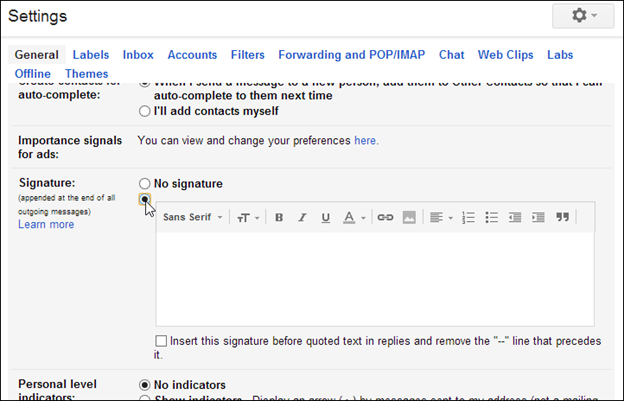
روش اضافه کردن یا درج امضا در جیمیل در تلفنهای اندروید
به برنامه جیمیل در تلفن اندروید خود بروید.
بر روی “Menu” -منو- که در بالا سمت چپ واقع شده است؛ ضربه بزنید
با حرکت به پایین، “تنظیمات” -setting- را پیدا کرده و آن را انتخاب کنید.
در اینجا، به شما توصیه میشود “حساب گوگل ” (Google Account) را انتخاب کنید که میخواهید امضا به آن اضافه شود.
“Mobile Signature” (امضای موبایل) را لمس کنید.
متن را وارد کرده و روی “OK” ضربه بزنید.
روش اضافه کردن یا درج امضا در جی میل در دستگاههای اپل
برنامه جیمیل را در دستگاه اپل خود – آیفون یا آیپد- دانلود کنید
برنامه جیمیل را باز کنید.
روی Menu (منو) ضربه بزنید و به پایین حرکت کنید تا روی “تنظیمات” ضربه بزنید
در حساب خود، روی ” Mobile signature” ضربه بزنید.
شما باید تنظیم ” Mobile signature ” را روشن کنید.
اکنون متن مورد نظر خود را اضافه کرده و روی “Back” (بازگشت) ضربه بزنید تا ذخیره شود.
توجه: کاربران اپل باید در نظر داشته باشند که اگر چندین حساب در برنامه جیمیل دارند، آنها باید تنظیمات مربوط به هر حساب را تغییر دهند. برای کسانی که در برنامه، امضاء ایجاد نمیکنند، امضایی که در رایانه اضافه یا تنظیم میشود به طور خودکار نشان داده میشود.